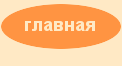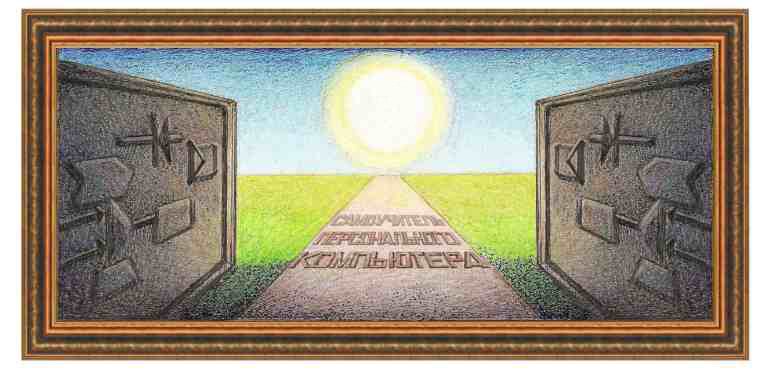
| текстовый редактор Word 2010 |
|
Работа режимов правой кнопки
Если нажать в каком-либо месте окна на правую кнопку мыши, то появится ниспадающее меню, вид которого зависит от того, на чем находится курсор. Если курсор находится на верхней лини, то появится панно для работы с окном программы.
Если курсор находится на панели инструментов, то в меню появится три режима:Настройка панели быстрого доступа, которая позволяет удалить, добавить режимы в панель, которая находится сверху слева окна, Разместить панель быстрого доступа под лентой, что удобно, когда панель содержит большое количество режимов и Свернуть ленту, которая позволяет свернуть ленту с вкладками, расположенная сверху окна.
Если нажать на правую кнопку, когда курсор мыши находится в тексте документа, то появится два панно. Верхнее панно содержит режимы, которые находятся в панелях Шрифт и Абзац вкладки Главная. Нижнее панно имеет режимы: Вырезать в буфер, Копировать в буфер, Вставить из буфера в виде четырех кнопок, действие которых мы рассматривали ранее, далее: Шрифт…, Абзац…, Маркеры…, Нумерация…, аналогичные одноименным режимам вкладки Главная. Режим Гиперссылка позволяет вставить в выделенное слово гиперссылку, как это организовано на страницах сайта в интернете и другие.
Если выделенное слово (Оссло) подчеркнуто волнистой красной или зеленой линией слово – то в панно появится панель с синонимами или описанием нарушенного правила русского языка. Если нажать на слово, которое находится в верхней части панели, например, Осла, то данное слово заменит то, на котором находится курсор мыши.
Если нажать на правую кнопку, когда курсор мыши находится в сноске, то появится меню с дополнительными режимами: Изменить отступ, Уменьшить отступ, Увеличить отступ.
Нажатие на правую кнопку, когда курсор мыши находится в таблице, вызывает меню, которое имеет режимы, связанные с работой с таблицами.
Если нажать на правую кнопку, когда курсор мыши находится в поле (номер страницы, закладки и пр.), то появится панно, в котором имеются три режима, связанные с полями. Режим Обновить поле – позволяет изменить поле. Например, если вставлено поле номер страницы и был добавлен текст до ссылки, то при помощи этого режима устанавливается новое значение для поля, которое соответствует текущему положению.
Режим Изменить поле позволяет заменить текущее поле новым. Например, можно указать значение – NumChar, которое вставляет число количества слов в документе.
Режим Коды/значения полей позволяет высветить значение поля во внутреннем представлении, как это показано ниже.
Если нажать на правую кнопку, когда курсор мыши находится на рисунке, то появится меню, режимы которого показаны ниже:
Если нажать на правую кнопку, когда курсор будет находиться с строке состояния документа (нижняя строчка окна документа).
|
|
О↙О↘О↙О↘О↙О↘О↙О↘О↙О↘О↙О↘О↙О↘О↙О↘О |
|
|
|
|
Информация
данного сайта предназначена для бесплатного изучения персонального
компьютера. Можно копировать, передавать материалы другим лицам. Запрещается
использовать материалы для получения личной финансовой выгоды, а также
размещать на сайтах в интернете.
|
|
|
|